
Სარჩევი:
- ავტორი John Day [email protected].
- Public 2024-01-30 10:19.
- ბოლოს შეცვლილი 2025-06-01 06:09.

ეს არის მინი cnc ხატვის მანქანა
ნაბიჯი 1: ვიდეო
გამარჯობა მეგობრებო
მე გავაკეთე მინი ზომის CNC პლოტერის მანქანა მინი სტეპერიანი ძრავის მექანიზმისგან
ამ CNC აპარატის გასაკონტროლებლად ჩვენ გვჭირდება მიკროკონტროლის დაფა სახელწოდებით arduino Nano და ჩვენ გვჭირდება ძრავის მძღოლის IC თითოეული სტეპერიანი ძრავისთვის, რომელიც არის L293D IC.
ელექტრონიკის ყველა კომპონენტი შედუღებულია კოსტუმის PCB- ზე.
მე მოვამზადე PCB განლაგება და შევუკვეთე მას JLCPCB. COM- დან, როგორც კი PCB მიიღება, მას მხოლოდ სათაურის ქინძისთავების შეერთება სჭირდება, PCB ტერმინალები და CNC მზად არის ჩატვირთოს კოდი გასაშვებად.
JCLPCB არის PCB მწარმოებელი კომპანია, რომელიც გთავაზობთ 10 პროტოტიპ PCB- ს სულ რაღაც 2 დოლარად.
თუ თქვენ გჭირდებათ რაიმე PCB იმისათვის, რომ შეუკვეთოთ მომავალი ელექტრონიკის პროექტები, შეგიძლიათ განიხილოთ JLCPCB. COM
ნაბიჯი 2: გაყვანილობა და მიკროსქემის დახატვა
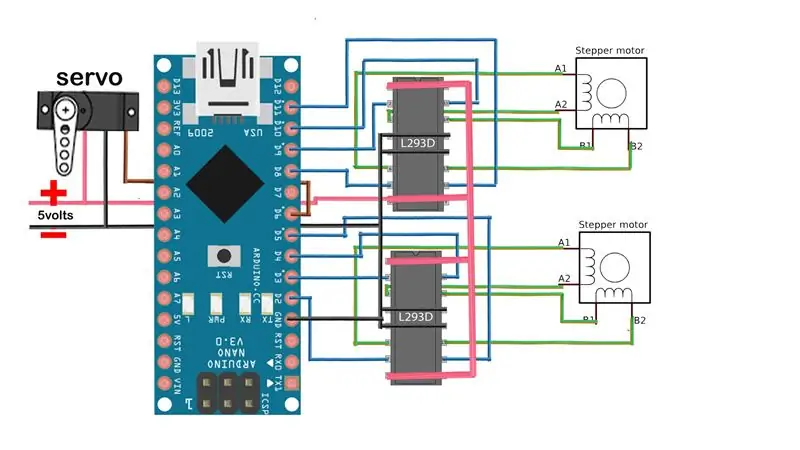
CNC კონტროლერის PCB- ში მე გამოვიყენე 2 L293D ძრავის დრაივერის IC, L293D Driver IC არის H- ხიდი IC მას შეუძლია გააკონტროლოს მაქსიმუმ 2 DC ძრავა თითოეული მიმართულებით ან შეუძლია გააკონტროლოს
ერთი ბიპოლარული სტეპერიანი ძრავა.
L293D IC ლოგიკური ძაბვა არის 5 - 7V DC, ძრავის ძაბვა არის 5 - 35V DC, მას შეუძლია გაუმკლავდეს დენს 1.2 ა -მდე.
თუ გსურთ შეუკვეთოთ იგივე PCB, რომელიც მე გამოვიყენე, ამ პოსტში დავამატე PCB გერბერი, ასევე მივეცი PCB რედაქტირებადი ფაილი, რომელიც შეგიძლიათ გახსნათ Fritzing პროგრამულ უზრუნველყოფაში და შეუძლია შეცვალოს PCB თქვენი მოთხოვნის შესაბამისად
ნაბიჯი 3: საჭირო მასალა




ქვემოთ მოცემულია მასალა, რომელიც მე გამოვიყენე, შეგიძლიათ სცადოთ რაიმე ეფექტური და გაგვიზიაროთ..
პერსონალურად დამზადებული PCB JLCPCB. COM- დან
100 მმ სტეპერიანი ძრავა:-https://www.banggood.in/DC-4-9V-Drive-Stepper-Motor-Screw-Wut-Nut-Slider-2-Phase-4-Wire-p-964613.html?rmmds = search & cur_warehouse = CN
არდუინო ნანო:- https://amzn.to/2zgmRwUL293D IC:-
PCB ტერმინალი:-
სათაურის პინი:-
სერვო ძრავა: -
5V ადაპტერი:-
ნაბიჯი 4: წყაროს კოდი და პროგრამირება
კარგია იცოდეთ თითოეული კომპონენტისა და პროგრამული უზრუნველყოფის როლი CNC აპარატში
1) ARDUINO Arduino ძირითადად მუშაობს როგორც ტვინის CNC მანქანა CNC კოდი გაიზარდა arduino ისე, რომ როდესაც Gcode ნაკადი arduino Arduino ბრძანებს საავტომობილო ფარი გაშვებული stepper motors.
2) L293D საავტომობილო ფარი ეს არის სპეციალური ფარი, რომელიც აკონტროლებს არდუინოს ძრავას და ეს ფარი აკონტროლებს ორ სტეპერ ძრავას (x ღერძი და y ღერძი) და ერთ სერვო ძრავას, https://cdn-learn.adafruit.com/downloads /pdf/adaf… წაიკითხეთ ეს დეტალური ტექნიკური ცოდნისთვის.
3) სერვო ძრავა ძირითადად ეს ძრავა გამოიყენება აქ მხოლოდ ზემოთ/ქვემოთ კალამი servo უკავშირდება საავტომობილო ფარს
4) Arduino IDE ეს გამოიყენება arduino- ში კოდის ასატვირთად
5) IDE დამუშავება ეს გამოიყენება G-CODE- ს არდუინოს დასაყენებლად
6) Inkscape ეს გამოიყენება ნებისმიერი გამოსახულების G-CODE ფაილის შესაქმნელად
დაამატეთ TipAsk კითხვა
ნაბიჯი 5: G-CODE- ის მომზადება
G- კოდი არის ფაილის ფორმატი, რომლის გაგება და მუშაობა შეუძლია თქვენს კომპიუტერს
დავუშვათ, თქვენ უნდა დახატოთ ტექსტი მანქანით, ასე რომ დაგჭირდებათ მისი Gcode
ასე რომ, რას აკეთებთ Inkscape პროგრამული უზრუნველყოფა გაძლევთ შესაძლებლობას გადააკეთოთ სურათი ან ტექსტი G კოდში.
როგორ გადავიყვანოთ ფაილი G- კოდში ნახეთ ეს ვიდეო
როდესაც ჩამოტვირთავთ Inkscape პროგრამულ უზრუნველყოფას, G-CODE არ არის შენახული, როგორც ვარიანტი
ასე რომ თქვენ უნდა დაამატოთ ბიბლიოთეკის გაფართოება inkscape- ში ამ ჩამოტვირთვისთვის Makerboat g-code unicorn გაფართოება https://github.com/martymcguire/inkscape-unicorn/… როგორ დაამატოთ ეს გაფართოება Inkscape- ში
1) გახსენით ფაილი
2) გახსენით საქაღალდე ორმაგი დაწკაპუნებით
3) დააკოპირეთ ყველა ქვესაქაღალდე და ფაილი
4) დააწკაპუნეთ მარჯვენა ღილაკით დესკტოპის მელოდიის ხატულაზე.
5) გადადით თვისებებზე
6) გადადით ფაილის ადგილმდებარეობის გახსნაზე
7) გახსენით "SHARE" საქაღალდე
8) გახსენით საქაღალდე "გაფართოება"
9) წარადგინეთ აქ მთელი ეს ფაილი
10) შესრულებულია
ნაბიჯი 6: დამუშავება IDE
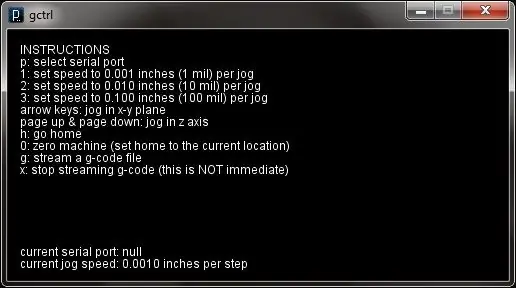
ჩვენი arduino მზად არის ჩვენი მანქანა მზად არის და ჩვენი g კოდი ასევე მზადაა დასაბეჭდად
ჩვენ გვჭირდება ისეთი რამ, რამაც შეიძლება g-კოდი გადასცეს არდუინოს, ასე რომ, ჩვენ გვაქვს GCTRL პროგრამის დამუშავება ჩამოტვირთეთ GTRL კოდი ქვემოთ ბმულიდან
GCTRL კოდის გადმოტვირთვის შემდეგ გახსენით საქაღალდედან ჩატვირთეთ gctrl კოდი
ამ ფანჯრიდან გახსნილი ახალი ფანჯრის გახსნისას შეგიძლიათ აირჩიოთ თქვენი საკომუნიკაციო პორტი, ბრაუზერის "G" დაჭერით გახსენით თქვენი g- კოდის ფაილი და ატვირთეთ როგორც კი ატვირთავთ ფაილს ატვირთეთ მანქანა
გირჩევთ:
ლაზერული ხატვის მანქანა: 8 ნაბიჯი (სურათებით)

ლაზერული ხატვის მანქანა: raw დახაზეთ ფოსფორესცენტური სინათლის ბილიკები მანქანით, რომელიც შემუშავებულია და აშენებულია მთლიანად ნულიდან! ამბავი: შუალედური კვირის შესვენებებს შორის სწავლისას, მე და ჩემმა მეგობარმა ბრეტმა და მე შევქმენით და ავაშენეთ ეს მანქანა, რომელიც იყენებს ლაზერულ და სარკის სისტემას
ტრეისი - ხატვის მანქანა: 22 ნაბიჯი (სურათებით)

Tracey - Drawing Machine: This Instructable is a progress in work - ჩვენ ვიმუშავებთ იმისთვის რომ გავადვილოთ პროექტი
Arduino CNC პლოტერი (ხატვის მანქანა): 10 ნაბიჯი (სურათებით)

Arduino CNC შემგროვებელი (ხატვის მანქანა): ჰეი ბიჭებო! ვიმედოვნებ, რომ თქვენ უკვე ისიამოვნეთ ჩემი წინა სასწავლო " როგორ შევქმნათ თქვენი საკუთარი Arduino სასწავლო პლატფორმა " და თქვენ მზად ხართ ახლისთვის, ჩვეულებისამებრ მე გავაკეთე ეს გაკვეთილი, რომელიც დაგეხმარებათ ნაბიჯ -ნაბიჯ გაგიწიოთ ამგვარი სუპერ საოცრების გაკეთებისას
Arduino CNC ხატვის მანქანა (ან გზა წარმატებისკენ): 10 ნაბიჯი (სურათებით)

Arduino CNC ხატვის მანქანა (ან გზა წარმატებისკენ): ეს პროექტი ემყარება ძირითადად ნივთებს, რომელთა პოვნა ადვილია. იდეა არის ორი გამოუყენებელი კომპიუტერული დისკის ერთეულის აღება და მათი გაერთიანება, რათა შეიქმნას ავტომატური ხატვის მანქანა, რომელიც წააგავს CNC მანქანას. დრაივებიდან გამოყენებული ნაწილები მოიცავს თვეში
LED მსუბუქი ხატვის კალმები: ინსტრუმენტები ხატვის მსუბუქი Doodles: 6 ნაბიჯი (სურათებით)

LED სინათლის ხატვის კალმები: ინსტრუმენტები ხატვის მსუბუქი Doodles: ჩემი ცოლი ლორი არის განუწყვეტელი დუდლერი და მე ვთამაშობდი გრძელვადიანი ფოტოგრაფიით წლების განმავლობაში. შთაგონებული PikaPika სინათლის შემსრულებლების ჯგუფით და ციფრული კამერების სიმარტივით, ჩვენ ვიღებდით სინათლის ხატვის ხელოვნების ფორმას, რომ გვენახა რა შეგვეძლო. ჩვენ გვაქვს
